Mettant fin aux rumeurs incessantes, Microsoft a finalement dévoilé son système d’exploitation de bureau de nouvelle génération – Windows 11. Cette version de Windows apporte une toute nouvelle interface utilisateur, une barre des tâches centrée, un menu Démarrer repensé, la prise en charge des applications Android, etc. Alors que nous nous attendions à ce que la société déploie la version préliminaire juste après l’événement, Microsoft avait des plans différents.
Le géant de Redmond a publié la configuration système officielle requise pour Windows 11 et un outil de vérification de la santé du PC pour permettre aux utilisateurs de vérifier s’ils obtiendront ou non la mise à jour de Windows 11. Et bien, si vous avez utilisé l’application PC Health Check, vous savez que c’est simple et bogué. Cela n’explique pas pourquoi vous voyez l’erreur «Ce PC ne peut pas exécuter Windows 11» et comment la corriger. Ne t’inquiètes pas! Une application gratuite et open source appelée PourquoiPasGagner11 est là pour vous aider et vous dira exactement pourquoi votre PC ne peut pas passer à Windows 11. Alors, sans plus tarder, plongeons-nous.
Découvrez pourquoi votre PC ne peut pas passer à Windows 11
Avant d’expliquer comment télécharger et utiliser cette application tierce pour vérifier pourquoi votre PC ne peut pas exécuter Windows 11, examinons rapidement les catégories, y compris SecureBoot, TPM et CPU compatible, que l’application vérifie sur votre l’ordinateur.
Ce que toutes les catégories l’application WhyNotWin11 vérifie
Vérifications des sols durs
- Nombre de cœurs (CPU) >= 2
- Fréquence du processeur >= 1 GHz
- Architecture du processeur = 64 bits (Windows 11 ne prend pas en charge les processeurs 32 bits)
- RAM installée >= 4 Go
- Stockage disponible >= 64 Go
- Démarrage sécurisé
Vérifications des sols souples
Autres catégories
- DirectX12
- WDDM 2
- Méthode de démarrage
- Type de partition de disque
Comment utiliser l’application WhyNotWin11 pour vérifier pourquoi votre PC ne peut pas exécuter Windows 11
1. Tout d’abord, rendez-vous sur cette page Github et téléchargez l’outil WhyNotWin11 sur votre PC Windows 10 existant.
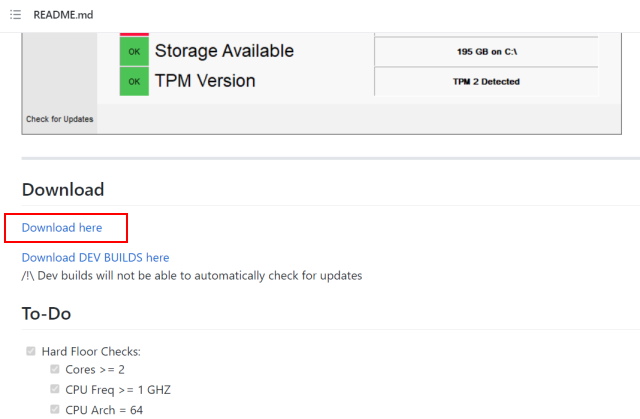
2. Maintenant, puisque l’application n’est pas signée, Microsoft bloquera le téléchargement si vous utilisez le navigateur Edge. Vous verrez le « WhyNotWin11.exe a été bloqué car cela pourrait endommager votre appareil » Erreur. Ne vous inquiétez pas, cependant. Cela n’endommagera pas votre ordinateur et vous pouvez le contourner.
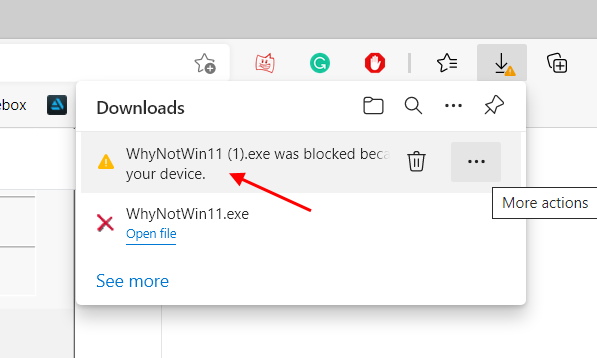
Noter: Si vous utilisez Google Chrome ou tout autre navigateur sous Windows 10, l’application se téléchargera immédiatement. Mais, Microsoft Defender SmartScreen bloquera l’exécution de l’application lorsque vous ouvrez le fichier EXE. Vous verrez un message « Windows a protégé votre PC », où vous devez appuyer sur « Plus d’informations -> Exécuter quand même » pour utiliser l’outil WhyNotWin11.
3. En ce qui concerne les utilisateurs Edge, survolez le message d’erreur dans la section « Téléchargements » et cliquez sur l’icône de menu à trois points. Puis, cliquez sur « Conserver » dans le menu contextuel.
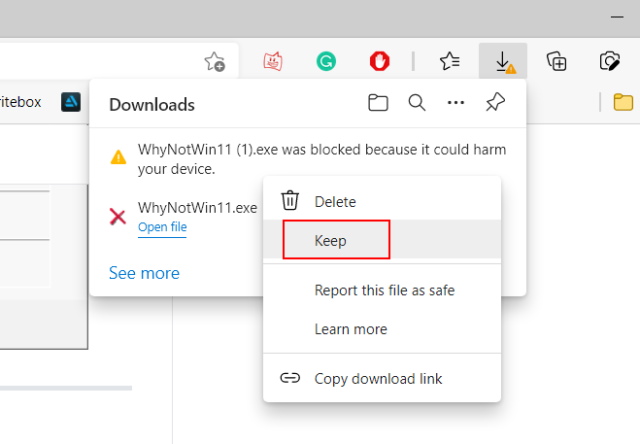
4. Ensuite, dans le menu contextuel « Cette application pourrait endommager votre appareil », cliquez sur « Afficher plus » suivi de « Conserver quand même » pour télécharger l’outil.
5. Maintenant, double-cliquez sur le fichier WhyNotWin11.exe pour vérifier la compatibilité de votre PC avec Windows 11. L’outil prend quelques minutes pour effectuer la vérification, alors soyez patient et attendez les résultats. Comme vous pouvez le voir dans l’image ci-dessous, mon ordinateur portable Xiaomi Mi est éligible pour la mise à jour Windows 11 :
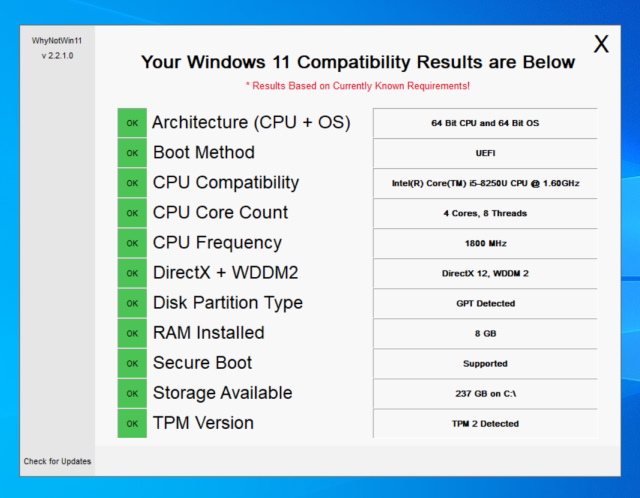
Solution parfaite pour l’erreur « Ce PC ne peut pas exécuter Windows 11 » !
Alors oui, si vous avez utilisé l’application officielle PC Health Check de Microsoft et avez rencontré l’erreur « Ce PC ne peut pas exécuter Windows 11 », cette application open source vous dira exactement ce qui n’est pas conforme à la configuration système requise de Windows 11 sur votre PC. Si vous découvrez que TPM ou SecureBoot est à l’origine du problème, nous avons expliqué comment les activer dans ce guide astucieux pour corriger l’erreur « Ce PC ne peut pas exécuter Windows 11 ». Nous travaillons actuellement sur un explicatif détaillé sur ce qu’est le TPM et comment l’activer, alors restez à l’écoute pour plus de détails. D’ici là, faites-nous savoir si votre PC est compatible avec Windows 11 dans la section commentaires. Partagez également vos réflexions sur les nouvelles modifications de conception de Windows 11 et la prise en charge des applications Android.



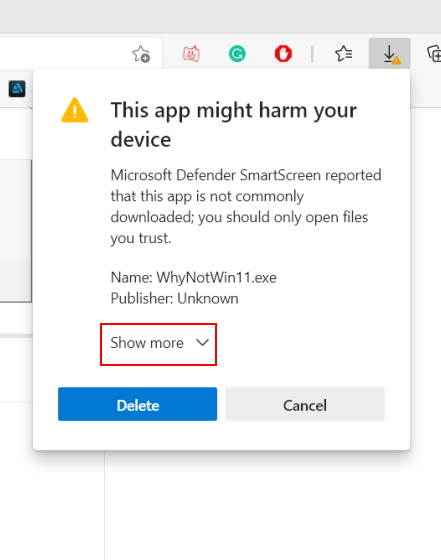
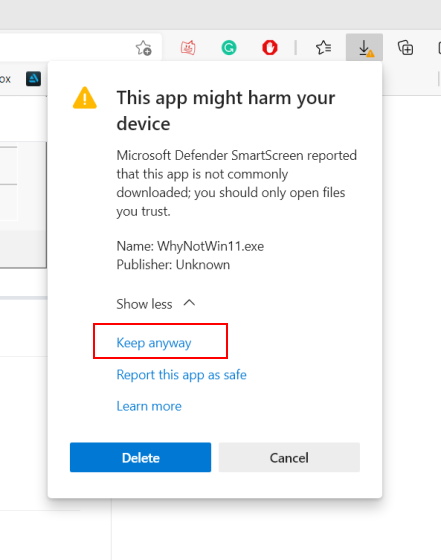
![[2023] 6 façons de copier / coller du texte brut sans formatage](https://media.techtribune.net/uploads/2021/03/5-Ways-to-Copy-Paste-Plain-Text-Without-Formatting-on-Your-Computer-shutterstock-website-238x178.jpg)






